
O Tempo Esperto no Logic Pro X. Veja mais a seguir.
Um dos assuntos mais procurados pelos que se iniciam na produção musical é a possibilidade de adaptar gravações feitas sem muito cuidado com o andamento (tempo) em um projeto nas DAWs. Músicos com síndrome de ansiedade, uso errado do metrônomo, tracks importadas com problemas e toda sorte de mau tempo incomodam.
Todos os desenvolvedores de DAWs se preocupam com a questão do tempo, e oferecem soluções como o Elastic Audio do ProTools e similares, que muitas vezes não conseguem bons resultados de correção. Será que a Apple conseguiu dar uma solução nisso? A ver:
Visão Geral do Smart Tempo
O Smart Tempo traz novas poderosas capacidades de análise (detecção) de tempo e edição para o Logic Pro. Com o Smart Tempo você pode gravar uma performance sem o metrônomo e o Logic Pro adapta o tempo do projeto para combinar com o tempo da gravação, ou manter o tempo do projeto e alterar a gravação para combiná-lo. O Smart Tempo também facilita a criação de remixes usando arquivos de áudio com ritmos diferentes que estão em conformidade com o tempo do projeto ou adaptam o tempo do projeto ao tempo de um arquivo de áudio importado.
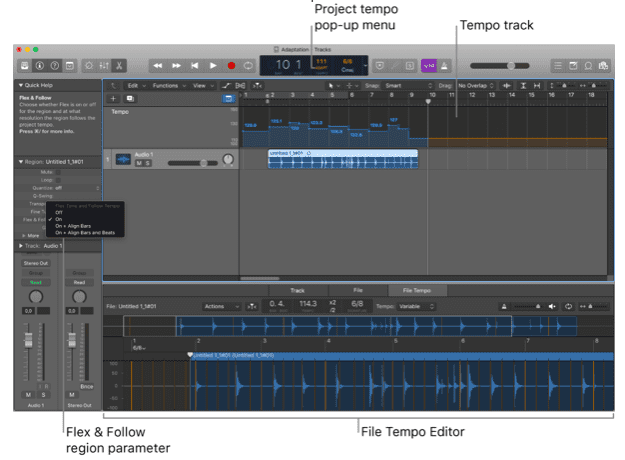
Para usar o Smart Tempo, escolha o modo Project Tempo para definir o comportamento geral do tempo e usar uma configuração de Flex & Follow para regiões de áudio individuais, para definir como elas vão interagir com o modo de Project Tempo escolhido.
O modo Project Tempo
O modo Project Tempo determina o tempo do projeto, pode ser mantido ou se adapta ao tempo de gravações de áudio ou arquivos de áudio importados.
Estes modos são:
Keep Project Tempo: Mantém o tempo quando se grava o áudio ou se importa arquivos de áudio. As regiões de áudio para as quais o parâmetro Flex & Follow não estiver configurado como Off seguem o tempo do projeto. Escolha este modo para trabalhar com arquivos de áudio das versões anteriores do Logic.
Adapt Project Tempo: Altera o tempo do projeto para combinar com o tempo das regiões de áudio gravadas ou importadas. Quando você move ou copia regiões de áudio, as informações de tempo das regiões se movem com elas. Escolha este modo para gravações sem metrônomo ou outra referência de tempo, ou quando quiser que o tempo do projeto siga as edições da região.
Automatic: O Logic Pro escolhe o comportamento apropriado (Keep or Adapt) com base em se ou não uma referência de tempo musical (como o metrônomo ou outra região) estiverem presentes. Quando uma referência de tempo musical estiver presente, o tempo do projeto será mantido. Quando não, o tempo do projeto se adapta para corresponder ao andamento do material gravado ou adicionado.
Na track Tempo, a curva Tempo muda de cor dependendo do modo Project Tempo e da análise do tempo:
AZUL: o tempo do projeto não é alterado
LARANJA: o tempo do projeto será definido pelo andamento de uma nova gravação
VERMELHO: o tempo do projeto existente será substituído, afetando as regiões existentes
Cada modo de Project Tempo é útil para diferentes fluxos de trabalho. Para detalhes destes modos, consulte Choose the Project Tempo mode. Você pode alterar as configurações padrão de modos Project Tempo em Smart Tempo project settings.
Os parâmetros de região Flex & Follow
Quando o Flex está habilitado para uma track, o menu Flex & Follow fica disponível no inspetor de região para as regiões de áudio, substituindo o box de seleção Flex das versões anteriores do Logic. Você usa a configuração Flex & Follow para habilitar o Flex para uma região, para controlar se segue o tempo do projeto e para definir se ele também usa markers Tempo Smart de compasso ou tempos de compasso.
As opções do parâmetro Flex & Follow são:
Off: a região não é compatível com com Flex e não segue as mudanças de tempo do projeto.
On: O Flex é ativado na região e seguirá qualquer edição manual de Flex. Mudanças no tempo do projeto também serão ativadas.
Bars (On + Align Bars): O Flex é ativado e seguirá as mudanças de tempo do projeto. Além disso, os markers de beat Smart Tempo serão usados para ajustar a região ao tempo do projeto em cada compasso (bar).
Beats (On + Align Bars and Beats): O Flex é ativado, e segue as mudanças de tempo do projeto. Além disso, os markers de beat Smart Tempo serão usados para ajustar a região ao tempo do projeto em cada tempo (beat).
Para detalhes sobre como escolher as configurações e Flex & Follow, consulte Choose the Flex & Follow setting for audio regions. Você pode alterar as configurações padrão para o parâmetro da região Flex & Follow para novas gravações ou arquivos de áudio importados nas Smart Tempo project settings, e definir se serão cortados por compasso.
Tempo Musical
Quando usar o Smart Tempo no modo Adapt (ou quando o modo automático (Auto) usa o Adapt), os resultados dependem de se uma referência de tempo musical estiver presente na parte no projeto ao qual você está fazendo gravações ou importando arquivos de áudio. Existe uma referência destas quando o metrônomo está ativo, ou quando as regiões de áudio, MIDI ou do Drummer estão presentes na parte do projeto em que estiver trabalhando. As seguintes condições também podem fornecer uma referência de tempo musical:
O modo Cycle (loop) está ativado
O Logic Pro está recebendo sinal de MIDI clock
Uma instância do plug-in Ultrabeat está rodando
Usando o Smart Tempo para gravação livre
Quando você faz uma gravação de áudio em um projeto vazio com o metrônomo desligado e como o modo Project Tempo configurado para Adapt ou Auto (automático), o tempo do projeto vai ser adaptado ao tempo da nova gravação. A track Tempo mostra o tempo detectado, incluindo quaisquer variações de tempo, que aparecem como linhas vermelhas na nova região durante a gravação. Depois de gravar, você pode ligar o metrônomo e ouvir o quanto ele segue o tempo da gravação.
Quando o parâmetro Flex & Flollow para a nova gravação estiver definido para On, a região gravada segue as mudanças de tempo, mas os tempos (beats) individuais não são alterados. Se estes tempos individuais não corresponderem ao tempo de forma suficientemente próxima, você pode mexer na configuração Flex & Follow para On + Bars (ligado + compassos) ou On + Bars and Beats (ligado + compassos & tempos), para que a região esteja em conformidade com os compassos ou tempos.
Quando você faz gravações adicionais, elas estão em conformidade com o tempo do projeto, desde que seu parâmetro Flex & Follow não esteja definido em Off. Você pode configurar o Flex & Follow em Bars ou Bars and Beats conforme compassos ou compassoe e tempos, ou simplesmente deletá-las e fazer outra gravação. Quando adicionar arquivos de áudio ao projeto, eles também estarão em conformidade com o tempo do projeto, desde que o seu parâmetro Flex & Follow não esteja definido como Off. Pode ainda alterar a Flex & Follow em Bars ou Bars and Beats para adaptar em compassos ou tempos, de modo que estejam em sincronia com a primeira gravação e entre si.
Smart Tempo & remixagens
Em remixagens, você geralmente trabalha combinando arquivos de áudio gravados em tempos diferentes e que podem conter mudanças de tempo. Com o modo Project Tempo configurado para Keep, os arquivos de áudio importados não afetam o tempo do projeto. Arquivos de áudio importados estarão em conformidade com o tempo do projeto desde que seu parâmetro Flex & Follow não esteja em Off. Ao configurar o Flex & Follow na regiões de áudio para Bars ou Bars and Beats, os markers de tempo são adicionalmente usados para flexionar em compassos ou tempos. As regiões de áudio dos arquivos podem ser transpostas conforme necessário para soar na mesma tonalidade. Todas as regiões de áudio com o seu parâmetro Flex & Follow definido para Off mantêm seu tempo original e não estarão em conformidade com o tempo do projeto.
Nota: o Smart Tempo funciona com arquivos de áudio únicos. Não funciona com takes de gravações ou com as Track Alternatives. Arquivos de gravação Multitrack não podem ser analisados simultaneamente. Particularmente em passagens complexas, a análise de tempo nem sempre pode capturar com precisão todas as nuances da intenção musical. Você pode ajustar os resultados da análise, inclusive deslocando compassos, movendo tempos individuais, reduzindo pela metade ou dobrando o tempo e efetuando edições mais complexas usando o File Tempo Editor.
Configurações do Smart Tempo
Essas configurações determinam o comportamento padrão do Smart Tempo.
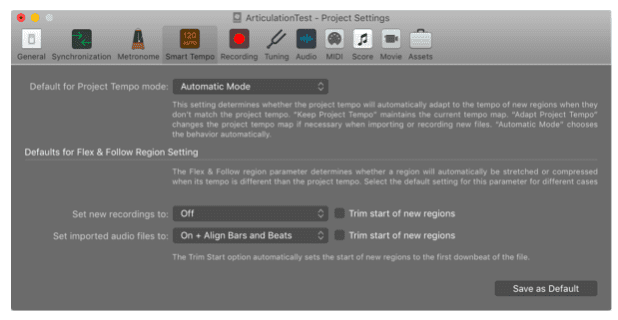
Padrão para o menu pop-up do Project Tempo Mode: Esta configuração determina se o mapa de tempo de um projeto será mantido ou se adaptará automaticamente ao tempo de novas regiões quando eles não combinarem com o tempo do projeto.
Keep Project Tempo: O mapa de tempo do projeto é mantido mesmo quando o tempo de novas regiões não corresponde ao tempo do projeto. Esse comportamento é idêntico ao das versões anteriores do Logic Pro.
Adapt Project Tempo: O mapa de tempo do projeto se adapta ao tempo de novas regiões quando não combinam com o tempo do projeto.
Automatic Mode: Este modo automático usa o comportamento Keep ou Adapt dependendo se o metrônomo está ativo e se as regiões estão presentes, entre outros fatores.
Padrões para a Configuração Flex & Follow Region
O parâmetro da região Flex & Follow determina se as regiões estão ativadas por Flex e se elas seguem o tempo do projeto. Você pode escolher as configurações padrão para novas gravações e arquivos importados com os menus pop-up abaixo.
“Set new records to” menu pop-up: define o comportamento do Tempo inteligente ao gravar novo áudio.
Off: Smart Tempo não analisará o tempo de novas gravações.
On: Smart Tempo analisa o tempo do áudio gravado e coloca marcadores de tempo em cada ponto que uma mudança de tempo é detectada.
On + Align Bars: Smart Tempo analisa o tempo do áudio gravado e coloca um marcador de tempo em cada tempo que uma mudança de tempo é detectada.
On + Align Bars and Beats: Smart Tempo analisa o tempo do áudio gravado e coloca um marcador de tempo em cada batida em que uma mudança de tempo é detectada.
“Trim start of new regions”: define automaticamente o início das regiões recém-gravadas para o primeiro compasso do arquivo.
“Set imported audio files to”: define o comportamento do Smart Tempo ao importar arquivos de áudio para o seu projeto.
Off: Smart Tempo não analisará o tempo dos arquivos de áudio importados.
On: Smart Tempo analisa o tempo de arquivos de áudio importados e coloca marcadores de tempo em cada ponto em que uma mudança de tempo é detectada.
On + Align Bars: Smart Tempo analisa o tempo dos arquivos de áudio importados e coloca um marcador de tempo em cada tempo que uma mudança de tempo é detectada.
On + Align and Beats: Smart Tempo analisa o tempo de arquivos de áudio importados e coloca um marcador de tempo em cada batida em que uma mudança de tempo é detectada.
“Trim start of new regions”: define automaticamente o início dos arquivos de áudio importados para o primeiro compasso do arquivo.
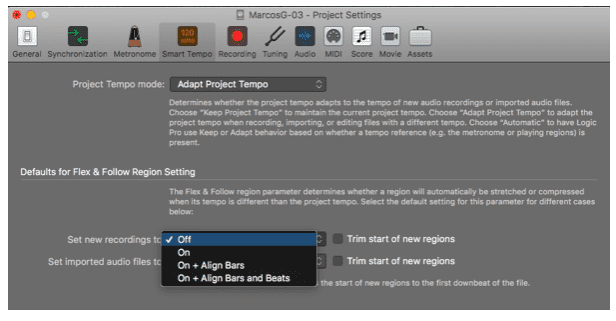
Modos do Project Tempo
O modo Project Tempo determina se o tempo do projeto é mantido ou se adapta ao tempo de gravações de áudio e regiões de áudio importadas. Cada modo é útil para diferentes situações, conforme descrito nas seções a seguir:
Keep
No modo Keep, o Logic Pro mantém o tempo do projeto. Quando você faz uma gravação de áudio ou move regiões de áudio para uma posição de tempo diferente, o tempo do projeto não muda. Você pode usar as funções do Logic Pro, incluindo o modo metrônomo e Cycle (loop), o mesmo das versões anteriores do Logic Pro. As gravações de áudio e os arquivos de áudio importados estarão em conformidade com o tempo do projeto, desde que seu parâmetro Flex & Follow esteja definido como On, On + Bars ou On + Bars and Beats.
Adapt
No modo Adapt, o Logic Pro adapta o tempo do projeto para uma gravação de áudio ou arquivo de áudio importado. Quando você escolhe o modo Adapt na exibição Tempo, a track Tempo é aberta para que você veja como o tempo do projeto muda após a gravação, a importação de arquivos de áudio ou o movimento de regiões de áudio.
Quando você faz uma gravação de áudio em um projeto vazio com o metrônomo desligado, o tempo do projeto se adapta à gravação. Durante a gravação, as linhas vermelhas na região recém-gravada mostram alterações de tempo detectadas. Se o metrônomo estiver ativado, ele é usado como referência de tempo e o tempo do projeto não muda.
O tempo do projeto não se adapta às gravações subsequentes naquela parte do projeto, porque a gravação anterior fornece a referência do tempo. Se uma gravação se estender além da parte do projeto, o tempo do projeto se adapta à porção da região que se estende além das bordas da primeira gravação.
O tempo do projeto muda para se adaptar aos arquivos de áudio importados. Quando você move as regiões de áudio gravadas ou importadas para uma posição de tempo diferente, o tempo do projeto em sua posição original “segue” para a nova posição.
O modo Adapt é mutuamente exclusivo com o modo Cycle (loop). Isto é, se o modo Cycle estiver ativado quando você escolher Adapt na exibição Tempo, ele é desligado e a gravação começa do início da região Cycle.
Importante: Em geral, o modo Adapt deve ser usado apenas temporariamente ao fazer uma gravação livre, ao adicionar um arquivo de áudio para o qual o tempo do projeto está em conformidade ou quando você deseja que a track Tempo siga as edições da região que você está fazendo. Como isso resulta em mudanças no tempo do projeto, ele deve ser usado com algum cuidado.
Automatic mode
No modo Automático, o Logic Pro determina se deve usar o comportamento Keep or Adapt, baseado em se uma referência de tempo musical estiver presente na parte do projeto ao qual você grava ou adiciona um arquivo de áudio. Quando existe uma referência de tempo musical, o Logic Pro mantém o tempo do projeto (comportamento Keep Mode). Quando não existe uma referência de tempo musical, o Logic Pro adapta o tempo do projeto ao tempo de gravações de áudio ou arquivos de áudio importados (comportamento do modo Adapt).
Quando você faz uma gravação inicial em um projeto vazio com o modo Auto ativo, o estado do metrônomo determina qual comportamento é usado. Se o metrônomo estiver ativado, o tempo do projeto é preservado, como nas versões anteriores do Logic Pro (Keep). Se o metrônomo estiver desligado, o tempo do projeto muda para coincidir com a gravação (comportamento do modo Adapt).
O tempo do projeto não é alterado para quaisquer gravações subseqüentes no mesmo intervalo que a primeira gravação, ou se os arquivos de áudio forem adicionados ou movidos nesse intervalo, porque agora existe uma referência de tempo musical naquela parte do projeto.
Quando o modo Auto usa o comportamento Keep, não há conflito com o modo Cycle. Quando o Modo automático usa o comportamento Adapt e o modo Cycle está ativado, ele será desligado, e a gravação começa a partir do início da região Cycle.
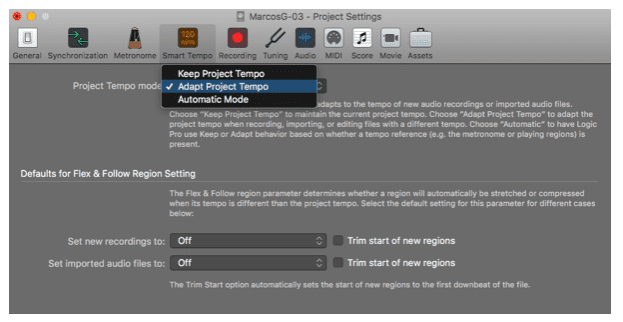
Visão geral do Tempo
Todo projeto tem um tempo, que é expresso em batidas por minuto (bpm). Você pode configurar o tempo no Project Chooser quando criar um projeto e alterá-lo mais tarde enquanto estiver trabalhando. Você pode ajustar o tempo do projeto no LCD da barra de controle. Por padrão, o tempo para novos projetos é de 120 bpm. When Show Advanced Tools é selecionada no painel de preferências avançadas, você pode adicionar mudanças de tempo e controlar o tempo de um projeto do Logic Pro de várias maneiras:
Use Smart Tempo para ajustar as gravações de áudio e arquivos de áudio importados para o tempo do projeto ou adaptar o tempo do projeto para um arquivo de áudio.
Faça alterações de tempo rápidas, edite marcadores de batimento e faça outras edições de tempo no File Tempo Editor.
Crie alterações de tempo na Tempo track ou na Tempo List.
Use sets de tempo para alternar entre diferentes mudanças de tempo.
Combine as gravações de áudio ao tempo do projeto ou combine o tempo com uma região de áudio.
Registre mudanças de tempo no Logic.
Quando as opções avançadas de edição são selecionadas no painel Preferências Avançadas, você pode usar a janela Tempo Operations e a janela Tempo Interpreter para um controle mais complexo do tempo de projeto. Quando as Advanced MIDI Options são selecionadas, você pode controlar mudanças de tempo usando o fader de tempo no Environment, que se abre de Window -> Open MIDI Environment.
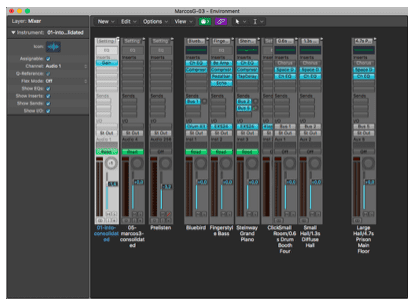
O Tempo Humano
Os candidato(a)s a produtore(a)s nos dias de hoje nem sempre são instrumentistas. E mesmo entre os que tocam parece estar na moda o conceito mecânico do beat perfeito, robotizando o que deveria ser livre. Desde os antigos metrônomos mecânicos conhecidos dos estudantes de instrumentos eruditos, até os metrônomos de aplicativos, uma obsessão pelo tempo certo parece suplantar a organicidade das composições.
Isso contribui para truncar a originalidade, espontaneidade e personalidade de solos, riffs e licks, tornando a maioria das estruturas iniciadas ou finalizadas ao computador, e criou uma legião de “audiominions” obcecados com o beat perfeito. É preciso um pouco mais de liberdade, e menos apps e plug-ins. Já dizia Jimmy Hendrix: “A música é uma longa tira de aço, que passa por todos os corações humanos”… Sem barras de compasso…










